Brugerhåndbog til iPhone
- Velkommen
- Nyheder i iOS 14
-
- Afbryd vågeblus og lås op
- Juster lydstyrken
- Skift lyde og vibrationer
- Få adgang til funktioner fra den låste skærm
- Åbn apps
- Tag et skærmbillede, eller optag skærmen
- Skift eller lås retning på skærmen
- Skift baggrund
- Indstil et Live Photo som baggrund
- Gør skærmemner mere tilgængelige
- Søg med iPhone
- Brug AirDrop til at sende emner
- Udfør hurtige handlinger
- Brug og tilpas Kontrolcenter
- Tilføj widgets
- Oplad og overvåg batteriet
- Lær betydningen af symbolerne for status
- Rejs med iPhone
-
- Lommeregner
- Kompas
-
- Indhent oplysninger om sundhed og træning
- Brug en sundhedsprofil
- Se sundheds- og træningsoplysninger
- Hold styr på din menstruationscyklus
- Registrer lydniveauet i hovedtelefonerne og omgivelserne
- Del data om sundhed og træning
- Hent helbredsjournaler
- Opret og del Nødinfo
- Hold øje med din sundhed med Sundhedstjekliste
- Tilmeld dig som organdonor
- Sikkerhedskopier sundhedsdata
-
- Se kort
-
- Brug Siri, Kort og widgets til at få vejvisning
- Vælg din foretrukne rejseform
- Få kørselsvejledning
- Rapporter hændelser i trafikken
- Find din parkerede bil
- Få vejvisning til cykel
- Find steder at gøre ophold
- Få vejvisning til gående
- Få vejvisning til offentlig transport
- Se en oversigt over din rute eller ruteanvisningerne på en liste
- Skift lydindstillinger til trinvis vejvisning
- Foretag andre rutevalg
- Få vejvisning mellem andre steder end din aktuelle lokalitet
- Slet vejvisninger, du har fået vist for nylig
- Brug Kort på din Mac til at få vejvisning
- Hjælp med at rette og forbedre Kort
- Find lift
-
- Indstil Beskeder
- Send og modtag beskeder
- Send en besked til en gruppe eller en virksomhed
- Send fotos, videoer og lyd
- Animer beskeder
- Brug iMessage-apps
- Brug Memoji
- Send en Digital Touch-effekt
- Send og modtag penge med Apple Pay
- Skift notifikationer
- Bloker, filtrer og rapporter beskeder
- Slet beskeder
-
- Se fotos og videoer
- Slet og skjul fotos og videoer
- Rediger fotos og videoer
- Rediger Live Photos
- Rediger fotos taget med funktionen Portræt
- Organiser fotos i album
- Søg i Fotos
- Del fotos og videoer
- Vis Minder
- Find personer i Fotos
- Gennemse fotos efter lokalitet
- Brug iCloud-fotos
- Del fotos med Fælles album i iCloud
- Brug Min fotostream
- Importer fotos og videoer
- Udskriv fotos
- Genveje
- Værdipapirer
- Tips
- Oversæt
- Vejr
-
- Indstil Familiedeling
- Hent familiemedlemmers køb
- Stop deling af køb
- Slå Spørg før køb til
- Indstil Apple Cash Family
- Del Apple Card
- Del abonnementer og iCloud-lagringsplads
- Del fotos, en kalender m.m. med familiemedlemmer
- Find en enhed, som et familiemedlem har mistet
- Indstil Skærmtid via Familiedeling
-
- Ladekabel
- Strømforsyninger
- MagSafe-opladere og -batteripakker
- MagSafe-etuier og -sleeves
- Qi-certificerede trådløse opladere
-
- Indstil AirPods
- Oplad AirPods
- Start og stop afspilning af lyd
- Juster lydstyrken på AirPods
- Foretag og besvar opkald med AirPods
- Overfør AirPods mellem enheder
- Brug Siri med AirPods
- Lyt til og besvar beskeder
- Del lyd med AirPods og Beats-hovedtelefoner
- Skift støjkontrolfunktion
- Kontroller rumlig lyd
- Genstart AirPods
- Rediger navnet på dine AirPods og andre indstillinger:
- Brug andre Bluetooth-hovedtelefoner
- Brug EarPods
- Kontroller lydniveauet i hovedtelefoner
- Apple Watch
- HomePod og andre trådløse højttalere
- Eksterne lagringsenheder
- Magic Keyboard
- Printere
-
- Introduktion til CarPlay
- Opret forbindelse til CarPlay
- Brug Siri
- Brug din bils indbyggede betjeningsmuligheder
- Få trinvis vejvisning
- Rapporter hændelser i trafikken
- Skift kortoversigt
- Foretag telefonopkald
- Afspil musik
- Se din kalender
- Send og modtag tekstbeskeder
- Afspil podcasts
- Afspil lydbøger
- Lyt til nyhedsartikler
- Fjernstyr dit hjem
- Brug andre apps med CarPlay
- Omarranger symboler på Hjem i CarPlay
- Skift indstillinger i CarPlay
-
- Kom i gang med tilgængelighedsfunktioner
-
-
- Slå VoiceOver til, og øv dig
- Rediger dine VoiceOver-indstillinger
- Lær at bruge VoiceOver-bevægelser
- Betjen iPhone vha. VoiceOver-bevægelser
- Brug rotoren til betjening af VoiceOver
- Brug tastaturet på skærmen
- Skriv med din finger
- Brug VoiceOver med et eksternt Apple-tastatur
- Brug et punktdisplay
- Skriv punktskrift på skærmen
- Tilpas bevægelser og tastaturgenveje
- Brug VoiceOver med et pegeredskab
- Brug VoiceOver i apps
- Zoom
- Forstørrelsesglas
- Registrering af personer
- Skærm & tekststørrelse
- Bevægelse
- Oplæst indhold
- Lydbeskrivelser
-
-
- Vigtige sikkerhedsoplysninger
- Vigtige oplysninger om håndtering
- Få oplysninger om iPhone
- Se eller rediger indstillinger til mobildata
- Find flere ressourcer til software og service
- Erklæring om opfyldelse af FCC's krav
- Erklæring om opfyldelse af ISED Canadas krav
- Oplysninger om ultrabredbånd
- Klasse 1-laseroplysninger
- Apple og miljøet
- Oplysninger om bortskaffelse og genbrug
- Copyright
Opret og del Nødinfo i Sundhed på iPhone
I appen Sundhed ![]() kan du oprette Nødinfo med oplysninger om dit helbred, f.eks. sygdomme, allergier og medicin. Redningsmandskab og andre kan se disse vigtige oplysninger direkte på din iPhone, selvom den er låst.
kan du oprette Nødinfo med oplysninger om dit helbred, f.eks. sygdomme, allergier og medicin. Redningsmandskab og andre kan se disse vigtige oplysninger direkte på din iPhone, selvom den er låst.
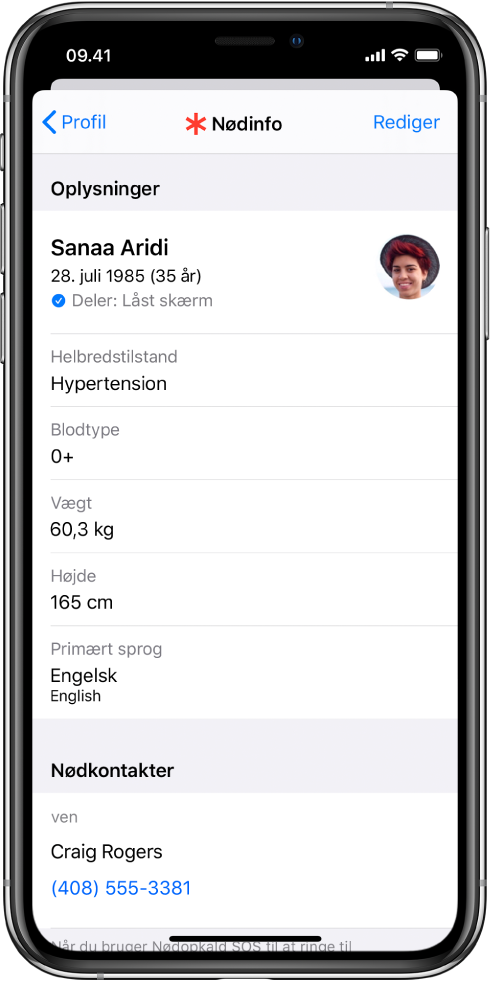
Når du føjer nødkontakter til Nødinfo, får de automatisk besked, når du bruger Nødopkald SOS på din iPhone, eller det bruges på dit Apple Watch.
Du kan også tillade, at dine oplysninger i Nødinfo automatisk bliver sendt til alarmcentralen via en sikker tredjepartstjeneste, når du ringer eller sender en sms til 911 eller bruger Nødopkald SOS på din iPhone eller dit Apple Watch (kun i USA; kræver watchOS 6.2.5 eller en nyere version, hvis Apple Watch har forbindelse til Wi-Fi eller et mobilnetværk uden din iPhone i nærheden; sms til 911 er ikke tilgængeligt alle steder).
Opret eller rediger Nødinfo
Tryk på dit profilbillede eller dine initialer øverst til højre.
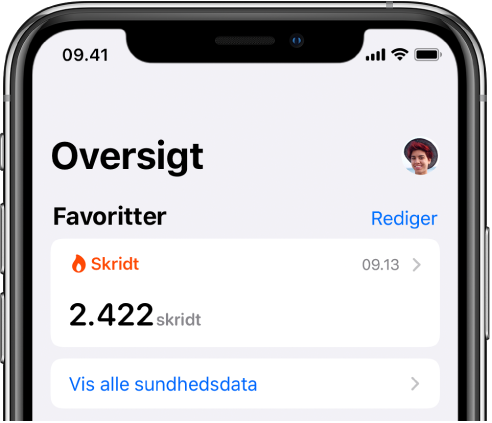
Hvis du ikke kan se dit profilbillede eller dine initialer, skal du trykke på Oversigt eller Browse nederst på skærmen og derefter rulle til den øverste del af skærmen.
Tryk på Nødinfo, og gør derefter et af følgende:
Opret Nødinfo: Tryk på Kom i gang.
Rediger Nødinfo: Tryk på Rediger.
Vigtigt: Hvis dine oplysninger i Nødinfo automatisk skal sendes til alarmcentralen, når du ringer eller sender en sms til 911 eller bruger Nødopkald SOS, skal du slå Del under nødopkald til (kun i USA; sms til 911 er ikke tilgængeligt alle steder). Tryk på Læs mere, hvis du ønsker flere oplysninger om, hvordan Apple beskytter din anonymitet.
Vis på låst skærm er som standard slået til for at give redningsmandskab og andre mulighed for at se dine oplysninger i Nødinfo, når din iPhone er låst. Hvis du slår denne indstilling fra, forhindrer du redningsmandskabet i at se Nødinfo.
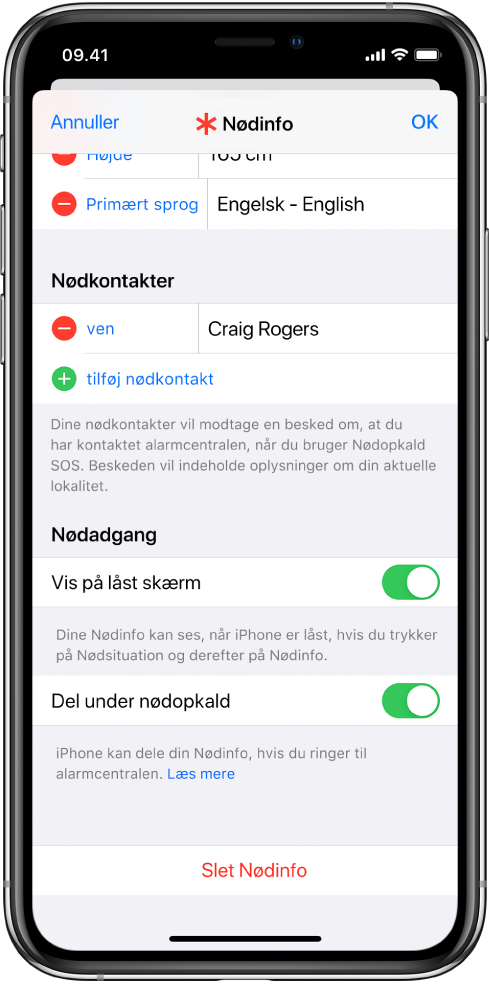
Redningsmandskabet kan se dine oplysninger i Nødinfo fra den låste skærm ved at skubbe op eller trykke på knappen Hjem (afhængigt af din iPhone-model), trykke på Nødsituation på kodeskærmen og derefter trykke på Nødinfo.
Tip: Du kan hurtigt se dine oplysninger i Nødinfo fra hjemmeskærmen ved at holde en finger på symbolet for appen Sundhed og derefter vælge Nødinfo.